Cómo hacer una presentación de diapositivas con música

Vivimos en una era en la que, digitalmente, el mundo puede ser realmente tu pesadilla, e incluso las tareas más sencillas, como crear una presentación de diapositivas, pueden causar dificultades. Todos esos servicios gratuitos y premium centrados en el comercio electrónico no cambian la situación. Aunque te cueste crear un pase de diapositivas o un clip promocional atractivo, es esencial que el software sea fácil de manipular para obtener contenidos atractivos sin tener que ser un especialista en diseño digital de alto nivel. En un momento en el que la pericia digital puede hacer o deshacer su marca, es crucial saber dónde aplicar ligeros toques para lograr un impacto significativo.
Las presentaciones de diapositivas, en particular, son una buena forma de incluir información y, al mismo tiempo, mostrar imágenes, fotos, GIF o productos. Por desgracia, una simple presentación de diapositivas puede no ser suficiente para mantener el interés de alguien en línea.

Un remedio para ello es añadir música para complementar su proyecto. Al fin y al cabo, ¿a quién no le gusta la música? Por eso, un pase de diapositivas musical es aún mejor. Si no estás seguro de cómo añadir melodías a tu pase de diapositivas, no hay problema. Sólo tienes que arrancar Wave.video y seguir leyendo esta guía fácil de seguir sobre cómo hacer un pase de diapositivas con música.
¿Por qué hacer una presentación de diapositivas con música?
Si estás navegando por Facebook o Instagram y te encuentras con un pase de diapositivas bien hecho de una de tus marcas favoritas, pero está completamente en silencio, ¿es probable que lo veas hasta el final? Lo más probable es que no.
Como empresa, uno de tus principales objetivos es mantener a los usuarios interesados en tus contenidos. Si los fieles a tu marca no están interesados en ver tu presentación silenciosa, será difícil convencer a los no fieles de que la vean.
Como empresa, uno de sus principales objetivos es mantener a los usuarios interesados en sus contenidos.
Añadir un fondo musical cambia las cosas al instante. No sólo añade profundidad, sino que un riff pegadizo mantiene absortos a los usuarios. La música también juega con las emociones del espectador.
¿Quieres que tu público se emocione con tu producto o noticia especial? Incluye un jingle alegre y optimista para mantener el ánimo alto durante toda la presentación. Si lo que quieres es tocar la fibra sensible, una canción triste puede lograrlo. Crear un pase de diapositivas con música es una forma estupenda de mantener a los usuarios, tanto antiguos como nuevos, cautivados por el nuevo material.
Cómo hacer una presentación de diapositivas con música en Wave.video
Paso 1: Crear un proyecto
En primer lugar, introduce tu cuenta de Wave.video. Si aún no la tienes, no dudes en crear una (te llevará menos de un minuto). Ve a Mis proyectos y haz clic en el botón azul +Crear. Si quieres hacer tu presentación desde cero, elige Vídeo en blanco.
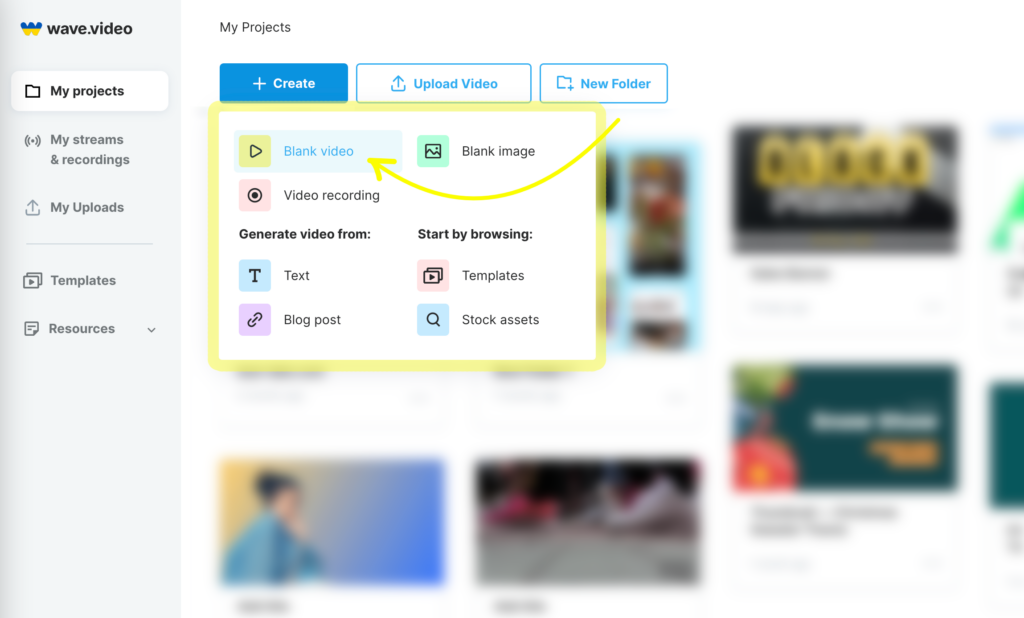
Para empezar, tendrás que determinar los formatos de tu pase de diapositivas.
- Horizontal (16:9) es bueno para YouTube, Facebook y Twitter
- Cuadrado (1:1) es para Instagram, Facebook y Pinterest
- Historia (9:16) se utiliza para Instagram (historias y carretes), historias de Facebook, TikTok y Snapchat.
- Vertical (4:5) es para Facebook, Instagram, y Linkedin feed
Un consejo profesional: los formatos cuadrados son perfectos para hacer presentaciones de diapositivas con música, sobre todo para el público que utiliza principalmente dispositivos móviles para interactuar contigo o con las redes sociales de tu marca (Facebook, Instagram, etc.).
Independientemente de los canales sociales en los que vayas a compartir, hay formatos más que suficientes para garantizar una experiencia de visualización cómoda para tu audiencia, independientemente de si la sintonizan desde el teléfono o el ordenador. Elige los que más te gusten y listo. Y ya está. ¿No te encantan las cosas fáciles?
Paso 2: Elija el contenido de su presentación de diapositivas
¿Te imaginas una presentación atractiva sin contenido? Nosotros no, así que el siguiente paso es elegir la combinación adecuada de imágenes y vídeos para que sirvan como bloques de construcción. Si prefieres un pase de diapositivas compuesto exclusivamente de imágenes o de clips de vídeo, no hay ningún problema. Al fin y al cabo, es tu proyecto. Con la biblioteca de stock de Wave.video, la elección de imágenes y vídeos es variada; el cielo es el límite.
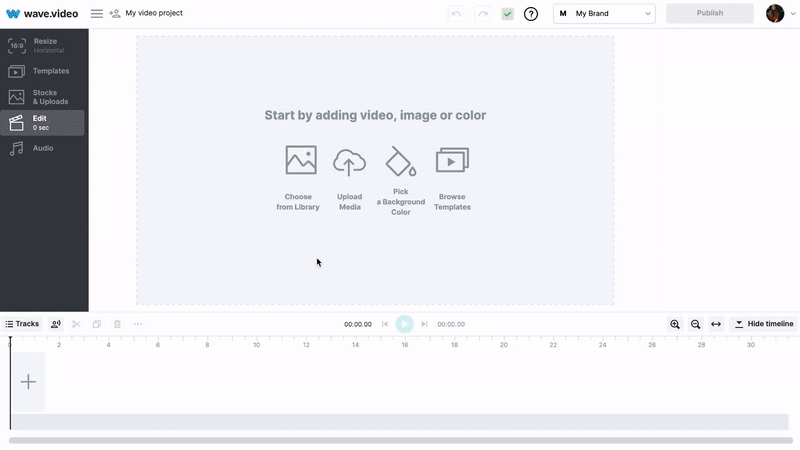
Lo que hay que tener en cuenta aquí es elegir el contenido apropiado para el propósito de la presentación de diapositivas. Si puedes construir un proyecto íntegramente a partir de nuestra biblioteca, ¡genial!
Pero los contenidos de stock no siempre dan en el clavo. Si este es el caso de tu proyecto, opta por subir tus propias imágenes y vídeos.
Integrar tu propio contenido es fácil. Si acabas de empezar tu proyecto, haz clic en Upload Media, o en el menú de la izquierda, ve a la sección Stocks & Uploads y haz clic en el botón azul Upload. El siguiente tutorial muestra todo el proceso de carga de contenidos en el editor Wave.video.
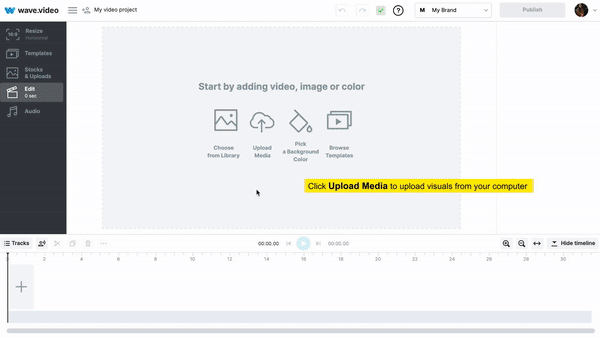
Una vez añadidos, los contenidos cargados permanecerán en la pestaña Cargas a partir de ese momento. Para incluirlos en tu pase de diapositivas, pasa el ratón por encima de la imagen o el vídeo que quieras incluir y haz clic en el botón +Añadir. Mezclar tu propio material con nuestra biblioteca puede ayudarte a garantizar que tu proyecto tenga una poderosa influencia en tu audiencia.
Basta con hacer clic en el botón + de la línea de tiempo para añadir una nueva diapositiva.
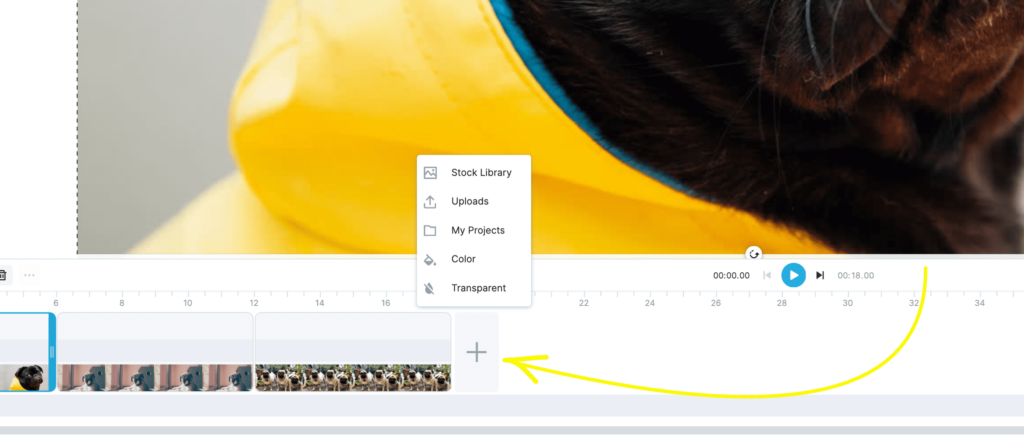
Si te interesa poner una marca de agua en tu presentación con el logotipo de tu marca, puedes subirlo y colocarlo donde creas conveniente. En el menú de la izquierda, haz clic en Marcas de agua y, a continuación, en la parte derecha, ve a la sección Logotipos y haz clic en el botón azul Cargar logotipo. Añádelo al pase de diapositivas y personalízalo con los requisitos de tu marca.
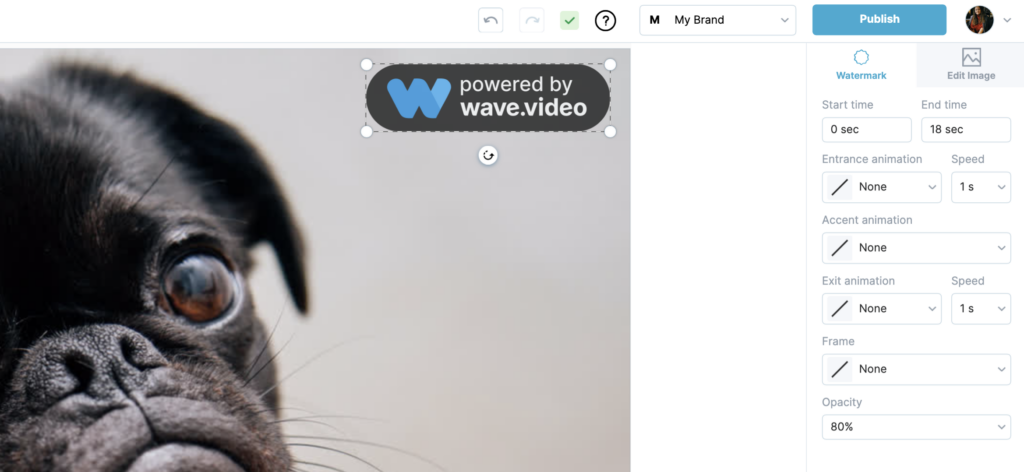
Paso 3: Añadir texto y marca
Aunque puedes dejar que tus fotos y vídeos hablen por sí solos, lo mejor es ir un poco más allá y ofrecer a tu público algo breve que leer mientras las imágenes se deslizan por la pantalla. Una buena regla general es ser conciso.
En última instancia, no querrás sobrecargar las diapositivas con texto. Lo ideal es que aparezca en pantalla un eslogan, el lema de una marca o unas pocas frases clave. Si vas a incluir frases completas en alguna de las diapositivas, limítalo a una o dos frases ilustrativas.
No querrás que un muro de texto se interponga en tu preciosa presentación de diapositivas.
No tengas miedo de jugar con diferentes fuentes y colores. Sin embargo, cada diapositiva no debe tener un estilo de fuente diferente, ya que eso puede restarle coherencia a la presentación. Dependiendo de la longitud de tu proyecto, limítate a una o tres variaciones de fuentes. Esto te dará la oportunidad de cambiar cosas sin abrumar a tu audiencia al mismo tiempo.
A la izquierda, haz clic en Texto, y se abrirá la biblioteca Wave.video de fuentes y plantillas para texto. Elige la que más te guste y personalízala para que se ajuste a tu imagen ideal: tamaño, color, animación, fondo, sombra, etc.
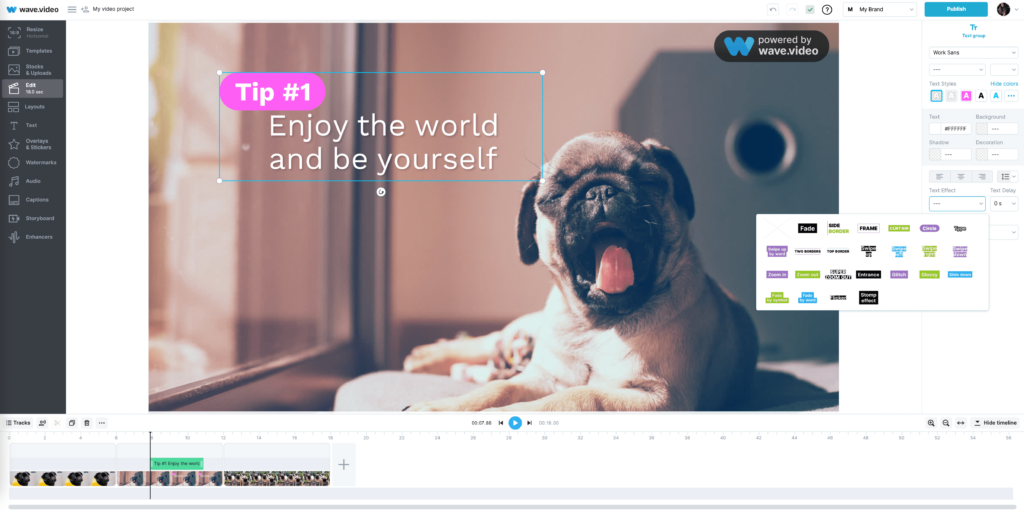
Recuerda que las transiciones de diapositivas también son esenciales. Este es un aspecto en el que también puedes divertirte un poco más. A diferencia de las fuentes, es difícil abrumar a los espectadores con transiciones.
Además, que cada diapositiva haga su entrada con el mismo estilo es aburrido. Mantén las cosas emocionantes experimentando con las animaciones disponibles en el editor de vídeo Wave.video. Mantén abiertas las puertas de la creatividad y triunfa en tu camino hacia el éxito.
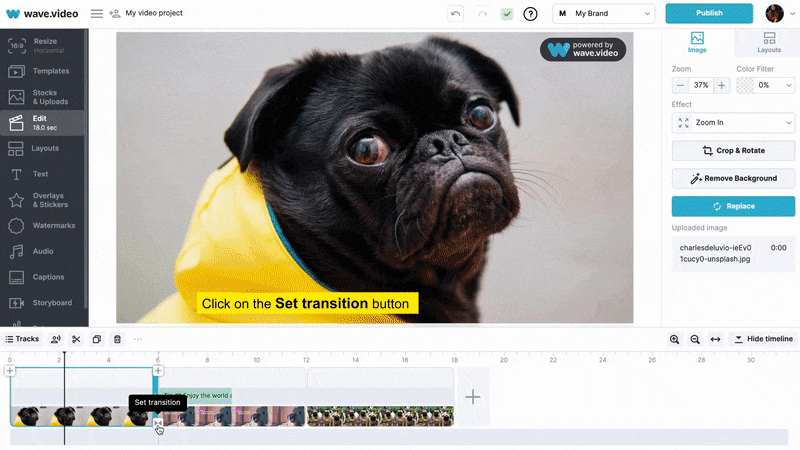
Paso 4: Elija la música para su presentación de diapositivas
Te sorprenderá encontrar muchos audios de stock de distintas duraciones y estilos disponibles con un solo clic. Accede a la biblioteca de música de archivo de Wave.video y encuentra el sonido que mejor se adapte a tu presentación de diapositivas. Desde música seleccionada pensando en un uso empresarial hasta melodías inspiradoras, hay un montón de opciones entre las que elegir. Si creas un pase de diapositivas con música, lo mejor es disponer de una biblioteca repleta de opciones.
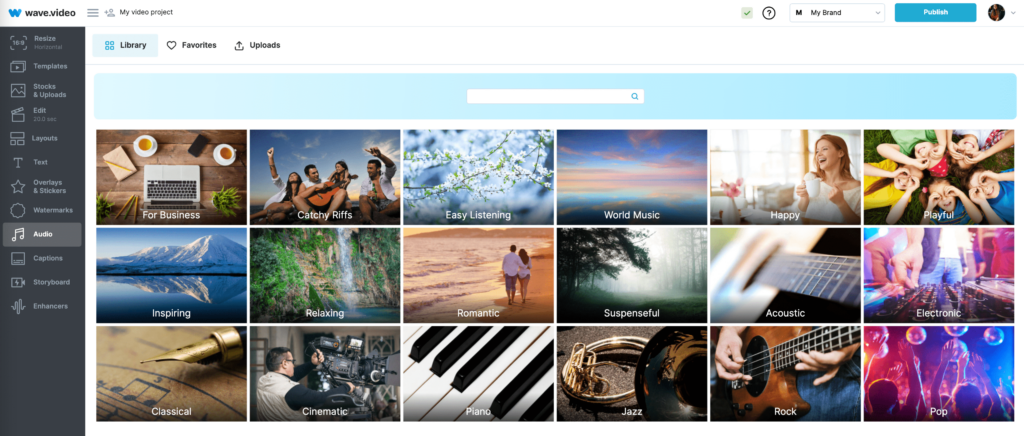
Lo mejor de todo es que puedes mezclar audio de archivo con tu propia música, lo que hace que tu presentación musical sea aún más única.
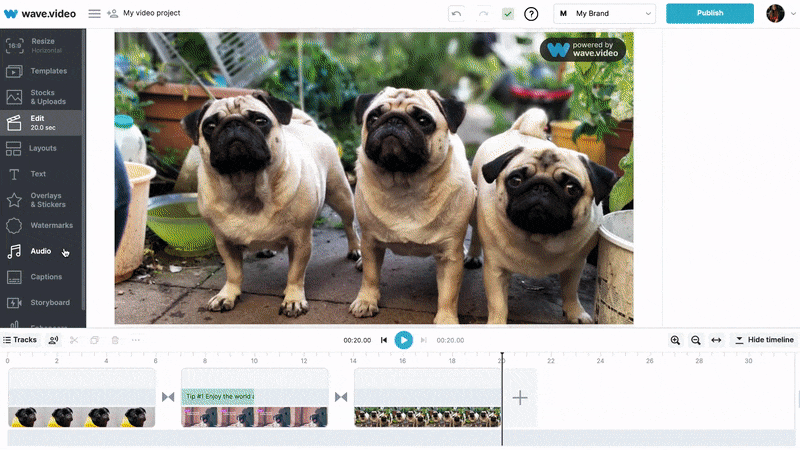
Es importante tener en cuenta que la duración del pase de diapositivas y la música que elijas deben complementarse. Si el pase de diapositivas es relativamente corto, por ejemplo, de 10 a 15 segundos, limítate a una sola canción, porque si intentas mezclar dos, un vídeo tan corto puede parecer inconexo.
Por otro lado, si tu vídeo dura 30 segundos o más, no te cortes a la hora de experimentar con dos o tres clips musicales diferentes. Cambiar el audio en vídeos más largos da más personalidad a la presentación musical y ayuda a mantener el interés del público.
Una vez seleccionada la música, volverás a la pantalla de edición, donde podrás personalizar la pista de audio para adaptarla al pase de diapositivas. Si decides añadir más música, sólo tienes que hacer clic en el botón +Audio.
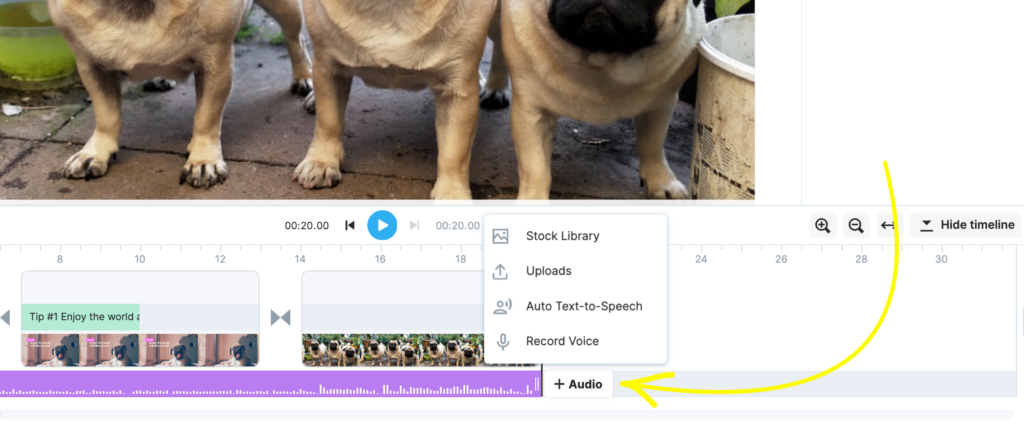
Paso 5: Compartir con el mundo
Una vez que hayas terminado de editar la presentación, es hora del último paso. Pulsa el botón Publicar y revisa las opciones. Te recomendamos que utilices formatos de vídeo para descargar el pase de diapositivas, así que haz clic en Vídeo.
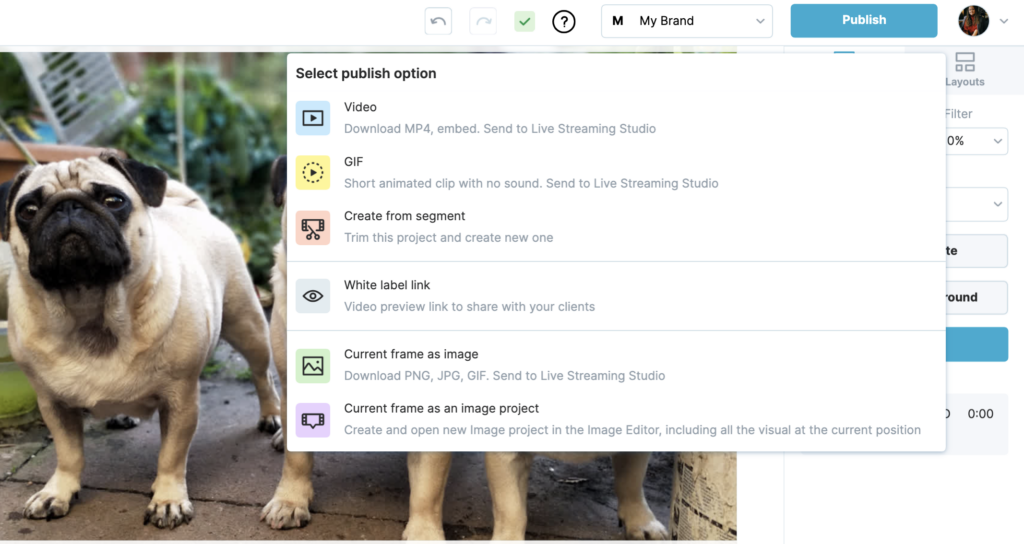
Aquí debe elegir los detalles de la presentación:
- Resolución (360p, 480p, 720p o 1080p)
- Calidad (optimizada o máxima)
- Formato de vídeo (*.mp4, *.mov o .*webm)
A continuación, haz clic en Renderizar. Una vez finalizada la renderización, puede descargar el pase de diapositivas en su ordenador o publicarlo directamente en uno de sus perfiles en las redes sociales (YouTube, Facebook, Instagram, etc.).
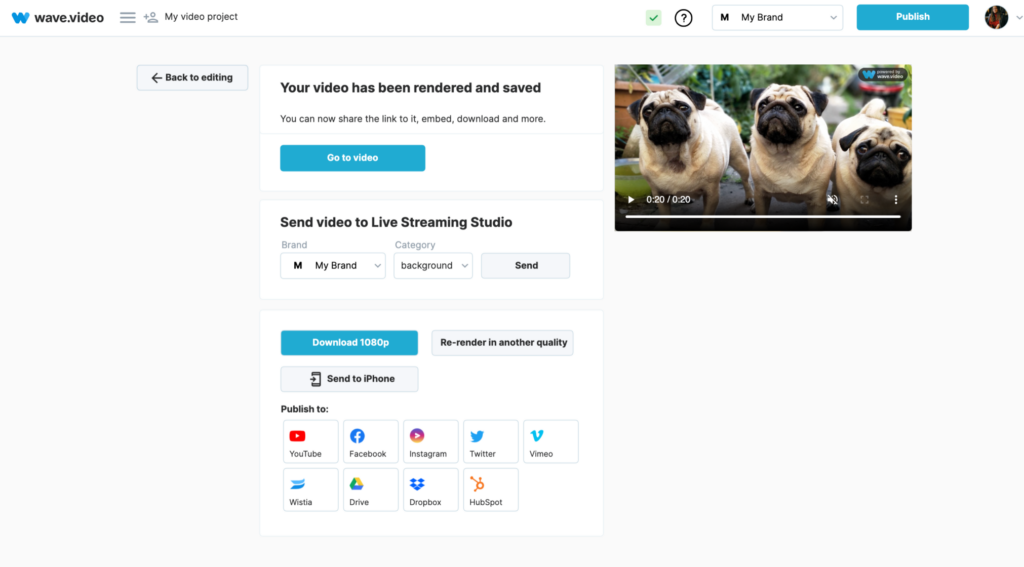
Así que aquí estamos; en esta guía, hemos cubierto todos los pasos esenciales para crear una presentación de diapositivas elegante con música. Como ves, no hace falta ser un especialista para crear presentaciones atractivas para tu negocio o uso personal. Si alguna vez tienes problemas, esta guía siempre estará aquí para ayudarte. Ahora, libera a este bebé y deja que tu creación sea vista y escuchada.
Y si te preguntas cómo añadir música a un vídeo de forma gratuita, echa un vistazo a Wave. ¡Video!




